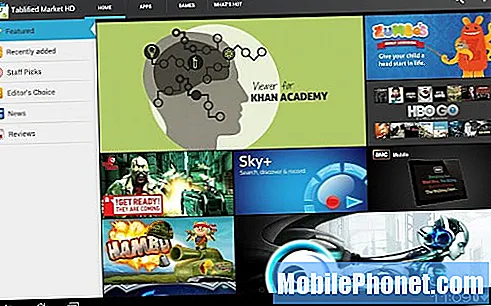المحتوى
- كيفية استخدام لوحة الحافة
- تخصيص شاشة الحافة لجهاز Galaxy S7 Edge
- مقبض التخصيص S7 Edge
- تخصيص يغذي S7 Edge
- إضاءة الحافة للمكالمات الواردة
- مدير الملفات المتكامل
- إدارة سهلة للبطارية
- عملية بيد واحدة
- المكافأة: عمليات إعادة التشغيل التلقائية
- خاتمة
بصرف النظر عن التصميم الفاخر المقاوم للماء ، والذاكرة القابلة للتوسيع التي تدعم بطاقات microSD حتى 200 جيجا بايت ، وكاميرا عالمية بتقنية ثنائية البكسل للحصول على لقطات ممتازة في الإضاءة المنخفضة ، وأجهزة قوية يمكنها دعم الواقع الافتراضي عالي الدقة ، عامل الجذب الرئيسي في Galaxy S7 Edge هو الحافة نفسها ، وهي الطريقة التي تسمي بها Samsung الانحناء على طول الحواف الجانبية للجهاز.
مع آخر تحديث لنظام التشغيل Android Marshmallow وترقيات Samsung المستمرة لواجهة المستخدم ، أصبحت Edge الآن أكثر فائدة من أي وقت مضى. ستعلمك هذه المقالة كيفية استخدام Edge ، وتخصيصها حسب رغبتك ، وجعلها جزءًا لا غنى عنه من سير العمل المحمول الخاص بك.
كيفية استخدام لوحة الحافة
تعد ميزة Edge ميزة إضافية ، ولا تريد Samsung فرضها على أولئك الذين لا يحرصون على استخدامها بشكل يومي. هذا هو السبب في أنه مخفي بشكل افتراضي ويتطلب تنشيطه عن طريق تمرير إصبع بسيط. ومع ذلك ، لا يمكنك التمرير السريع أينما وكيفما تريد. تم تخصيص جزء صغير من الحافة ليعمل كمقبض.
تخصيص شاشة الحافة لجهاز Galaxy S7 Edge

جلب إصدار Samsung Galaxy S7 Edge معه القدرة المطلوبة بشدة لتخصيص الحافة وإضافة ما يصل إلى تسع لوحات. هناك ميزة Apps ، التي يمكنها استيعاب ما يصل إلى 10 تطبيقات الأكثر استخدامًا ، بدلاً من خمسة فقط. يمكن للمستخدمين الآن إضافة مجلدات كاملة مليئة بالتطبيقات المتنوعة. تعمل ميزة People edge بشكل مشابه لحافة Apps ، ولكنها مخصصة لجهات الاتصال. اعتمدت النسخة السابقة من هذه اللوحة فقط على الصور ، والتي غالبًا ما كانت غير بديهية وتعتمد بشكل كبير على جودة الصورة المرتبطة بكل جهة اتصال. لعلاج هذه المشكلة ، أضافت Samsung أسماء جهات الاتصال المعروضة أسفل الصور. تجدر الإشارة أيضًا إلى حافة المهام ، والتي تُستخدم لتخزين ميزات ومهام التطبيقات المستخدمة كثيرًا. تمت إضافة مجموعة متنوعة مفيدة من الأدوات اليومية ، مثل المسطرة والبوصلة والمصباح اليدوي القابل للتخصيص كجزء من ميزة تسمى الأدوات السريعة.
لتكوين كيفية ظهور اللوحات ، عليك الانتقال إلى:
-> الإعدادات
-> شاشة الحافة
-> الألواح الجانبية
-> حدد اللوحة المعينة المضمنة في Edge ، ويمكنك أيضًا إعادة ترتيب أو تنزيل المزيد من اللوحات.
مفيدة بشكل خاص هي الأخبار ولوحة الطقس. كلاهما يمكن أن يوفر لك الوصول الفوري إلى المعلومات المفيدة دون التسبب في أي مقاطعة غير ضرورية.
مقبض التخصيص S7 Edge

كما ذكرنا من قبل ، مقبض الحافة قابل للتخصيص ويمكنك تغيير موضعه وحجمه وضبط مدى شفافيته. يعد هذا مفيدًا جدًا للأشخاص ذوي الأيدي الصغيرة ، حيث يسمح بوضع المقبض في مستوى منخفض قليلاً على حافة الشاشة لتشغيل أفضل بيد واحدة.
للقيام بذلك ، توجه إلى:
-> الإعدادات
-> شاشة الحافة
-> لوحات الحافة
-> انقر فوق إعدادات مقبض لوحة Edge
نوصي بالحفاظ على المقبض شفافًا تمامًا. لا يستغرق الأمر وقتًا طويلاً لتذكر مكانه بالضبط ، ولن يبقى في طريقك. يمكن للمستخدمين الذين يستخدمون اليد اليسرى أيضًا التفكير في وضع المقبض وجميع اللوحات على الجانب الأيسر من الشاشة للوصول بشكل أكثر ملاءمة.
تخصيص يغذي S7 Edge

تُعد الخلاصات مثالًا رائعًا على الطريقة التي تحاول بها Samsung باستمرار ابتكار طرق مفيدة جديدة حول كيفية استخدام الشاشة المنحنية. يمكن الوصول إلى موجز Edge عن طريق تمرير إصبع على طول شاشة Edge والعودة بحركة واحدة سريعة أثناء إيقاف تشغيل الشاشة الرئيسية. في الأساس ، الرسوم هي مؤشرات صغيرة للمعلومات ، مثل سجل المكالمات أو تحديثات الأخبار أو أسعار الأسهم أو الوقت.
قد تحتاج أولاً إلى تنشيط خلاصات Edge قبل أن تتمكن من تكوينها واستخدامها. رئيس لأكثر من
-> الإعدادات
-> شاشة الحافة
-> ابحث عن خيار يسمى Edge Feed.
من هناك ، يجب أن تكون قادرًا على التحقق من الخلاصات التي ترغب في عرضها وتعيين المهلة ، مما يغير مدة بقائها. يمكنك أيضًا تنزيل موجزات Edge إضافية لتناسب احتياجاتك اليومية بشكل أفضل.
إضاءة الحافة للمكالمات الواردة

تأتي العديد من الهواتف الذكية مع ضوء إعلام LED لتنبيه أصحابها بشأن المكالمات الهاتفية الفائتة والرسائل النصية والإشعارات الفورية. ومع ذلك ، فإن ضوء الإخطار مثل هذا يكون مفيدًا فقط عندما يكون الهاتف الذكي مكشوفًا. تستخدم Edge Lighting الشاشة المنحنية للإشارة إلى المكالمات الهاتفية الواردة عندما يكون الجهاز متجهًا لأسفل.
يمكنك تمكين هذه الميزة بالذهاب إلى
-> الإعدادات
-> شاشة الحافة
-> إضاءة الحواف
يمكنك حتى تخصيص ألوان مختلفة لجهات الاتصال المفضلة لديك لتعرف بالضبط من يريد التحدث إليك دون الحاجة إلى التقاط هاتفك. ميزة مثل هذه مثالية للاجتماعات والمواقف الأخرى حيث لا تريد أن تبدو وكأنك لا تولي اهتماما أو منشغلا ببعض الأنشطة الأخرى على هاتفك.
من الممكن أيضًا إعداد رسالة افتراضية سيتم إرسالها إلى الشخص الذي يحاول الوصول إليك عندما تضع يدك على مستشعر معدل ضربات القلب وتحتفظ بها هناك لمدة 3 ثوانٍ تقريبًا.سيرفض الهاتف الذكي المكالمة تلقائيًا ويرسل الرسالة على الفور.
مدير الملفات المتكامل

ليس سراً أن المستخدمين المتميزين يحبون الاستفادة من طبيعة Android المفتوحة والوصول إلى نظام الملفات. تعمل اللوحة الجديدة التي أصدرتها EHZ Studios على تحسين وظائف Edge بشكل كبير من خلال توفير وصول سريع إلى جميع الملفات والمجلدات الموجودة على هاتفك الذكي.
يمكن تثبيت اللوحة من خلال الانتقال إلى:
-> الإعدادات
-> شاشة الحافة
-> تنزيل
لسوء الحظ ، اللوحة متاحة مقابل 1.48 دولار في متجر Google Play. نعتقد أن اللوحة تستحق السعر المنخفض لأولئك الذين يمكنهم رؤية ميزة الوصول إلى نظام الملفات الخاص بهم بسهولة من Edge.
إدارة سهلة للبطارية

تعد الإدارة القوية للبطارية أمرًا ضروريًا لأي هاتف ذكي حديث. في حين أن سرعة المعالجة أصبحت أسرع بكثير على مر السنين ، لا يزال عمر البطارية يمثل أكبر نقطة ضعف في معظم الأجهزة. يسعد الغالبية العظمى من المستخدمين بقضاء يوم كامل من استخدام هواتفهم.
من خلال تثبيت GSam Battery Monitor ، وهو تطبيق شائع لمراقبة البطارية ، يمكنك إضافة اختصار مفيد على شاشة Edge لتغيير جميع الإعدادات المهمة بسرعة ، ومعرفة التطبيق الذي يتسبب في أكبر استنزاف ، والحصول على معلومات دقيقة حول سعة البطارية المتبقية.
عملية بيد واحدة

بحجم 5.5 بوصة ، يمكن أن يكون Samsung Galaxy S7 Edge كبيرًا جدًا بالنسبة للعديد من الأشخاص ذوي الأيدي الصغيرة. قد يكون هذا مشكلة عندما تضطر إلى استخدام الهاتف بيد واحدة فقط. لحسن الحظ ، طبقت Samsung ميزة مفيدة تسمى الوضع بيد واحدة ، والتي تقلل من حجم الشاشة لإبقاء كل شيء في متناول اليد.
من المحتمل أن يتم إيقاف تشغيل هذه الميزة افتراضيًا ، وستحتاج إلى تنشيطها أولاً من خلال التوجه إلى:
-> تطبيق الإعدادات
-> الميزات المتقدمة.
-> الوضع بيد واحدة
هناك ، يمكنك تشغيل الميزة وتكوين الطريقة التي يجب أن تتصرف بها بالضبط. نوصي بمحاذاة لوحات المفاتيح مع جانب واحد من الشاشة. إن تصغير الشاشة هو مجرد الضغط ثلاث مرات على زر الصفحة الرئيسية. يجب أن تكون قادرًا بعد ذلك على الوصول إلى Edge حتى عند تشغيل الهاتف الذكي بيدك الأضعف.
المكافأة: عمليات إعادة التشغيل التلقائية
تشبه الهواتف الذكية أجهزة الكمبيوتر لأنها تستفيد أيضًا من عمليات إعادة التشغيل المتكررة. يمكن أن تؤدي إعادة التشغيل البسيطة إلى حل العديد من المشكلات بسهولة والسماح للجهاز بتثبيت التحديثات بالكامل والعودة إلى أدائه الأصلي. يتيح لك Samsung Galaxy S7 Edge نسيانها تمامًا عن طريق إضافة خيار جدولة عمليات إعادة التشغيل المنتظمة. فقط اذهب إلى:
-> الإعدادات
-> النسخ الاحتياطي وإعادة التشغيل
-> إعادة التشغيل التلقائي
خاتمة
تتمتع Edge بإمكانيات كبيرة لجعل التشغيل اليومي لجهاز Samsung Galaxy S7 Edge أسهل بكثير. مع مرور الوقت ، نتوقع أن تصدر Samsung الكثير من اللوحات والميزات الجديدة بشكل عام. نحن نشجع جميع مالكي S7 Edge على قضاء بعض الوقت في تعلم ما يمكن أن تفعله Edge - إنه حقًا يستحق الجهد المبذول.
سوف نتلقى عمولة مبيعات إذا قمت بشراء سلع باستخدام روابطنا. أعرف أكثر.